移动硬盘不识别的原因分析
当移动硬盘无法被电脑识别时,通常会让人感到非常困扰。了解问题的根本原因是解决移动硬盘不识别怎么修复问题的前提。以下是一些常见的原因。
- 移动硬盘连接问题:有时,简单的连接问题就会导致硬盘不被识别。检查USB接口和连接线是否有损坏或松动,是排除故障的第一步。
- 驱动程序问题:过时或损坏的驱动程序可能导致硬盘无法识别。确保驱动程序是最新的,或者重新安装驱动程序可能会解决问题。
- 文件系统损坏:如果硬盘的文件系统损坏,系统可能无法识别该硬盘。使用磁盘检查工具或数据恢复软件可以帮助修复这些损坏。
- 电源供应不足:某些移动硬盘需要更多的电力才能正常运行。如果电源供应不足,硬盘可能无法被识别。
- 病毒或恶意软件:病毒或恶意软件可能会干扰硬盘的正常操作。使用杀毒软件进行全面扫描可以排除这一原因。
移动硬盘不识别怎么修复?
在进行任何高级故障排除之前,先进行一些基本的检查是非常重要的。
✍ 注意:
⚠️ 检查硬件连接:确保硬盘的连接线插紧,没有松动。尝试拔插几次以确认连接牢固。
⚠️ 更换USB端口或电缆:有时问题可能出在USB端口或电缆上。尝试使用其他的USB端口或更换数据线。
⚠️ 尝试在其他电脑上连接:如果在其他电脑上可以正常识别,那么问题可能出在电脑的设置或驱动程序上。
方法一:更新驱动程序
移动硬盘不识别怎么修复?有时驱动程序过时或损坏会导致移动硬盘不识别。可以按照以下步骤更新驱动程序:
1. 将U盘连接到你的电脑。然后按“Win+X”选择“设备管理器”打开。

2. 展开“磁盘驱动器”并右键单击你连接的移动硬盘,然后单击“更新驱动程序”。
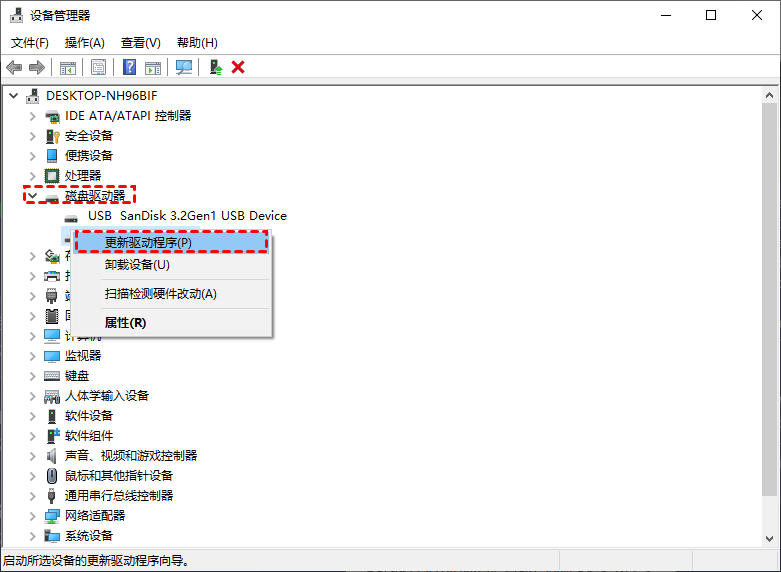
3. 选择“自动搜索驱动器”选项。
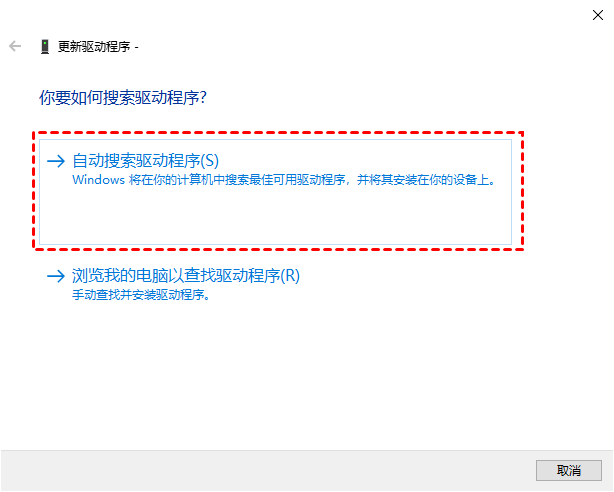
方法二:修复损坏的文件系统
文件系统错误是导致移动硬盘不识别的常见原因,可以通过检查并修复文件系统来解决:
1. 在搜索栏中输入“cmd”,点击“以管理员身份运行”,打开命令提示符窗口。

2. 在窗口中输入“chkdsk G:/f /r /x”。你可以将G替换为你的移动硬盘盘符。
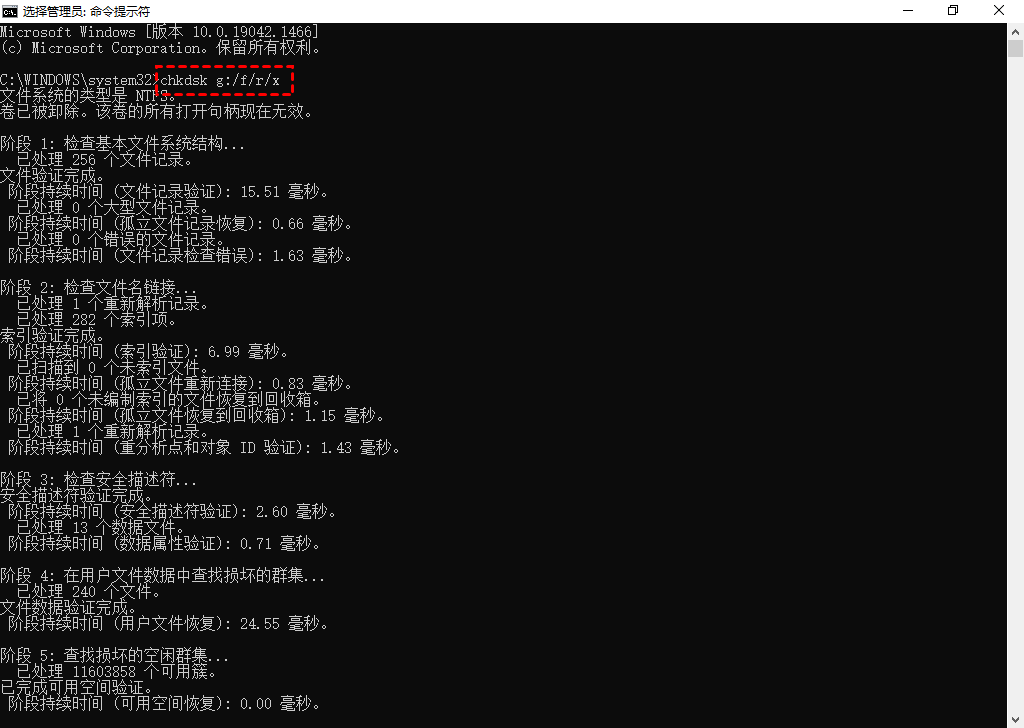
方法三:更改驱动器号
使用Windows的磁盘管理工具可以查看移动硬盘的状态:
1. 右键点击“此电脑”,选择“管理”。
2. 选择“磁盘管理”。
3. 检查是否能看到移动硬盘,如果显示未分配或没有驱动器号,右键点击分配一个驱动器号或创建一个新分区。
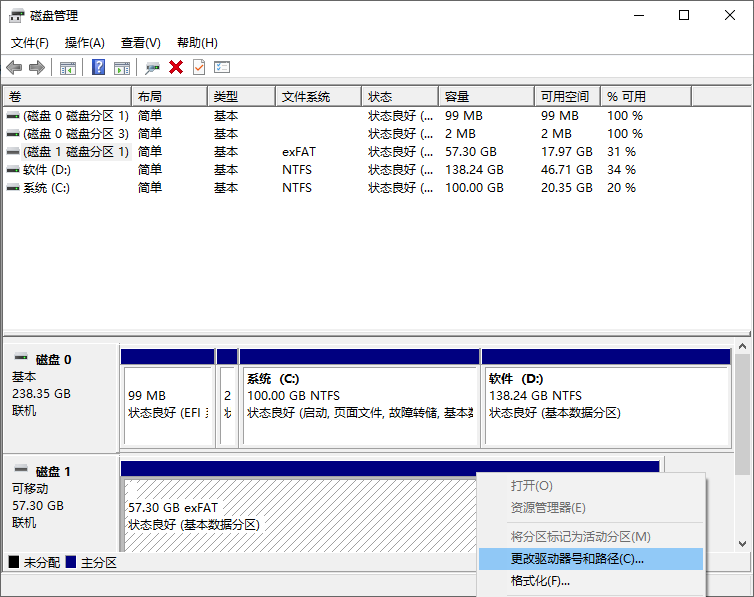
方法四:格式化硬盘
移动硬盘不识别怎么修复?如果数据不重要或已经备份,可以尝试格式化来解决读取问题:
1. 双击打开“此电脑”,在设备和驱动器区域内右键单击您想要格式化的磁盘,然后选择“格式化”。
2. 在弹出窗口中,设置好所需的文件系统,然后勾选“快速格式化”选项,再单击“开始”即可开始执行格式化硬盘任务。
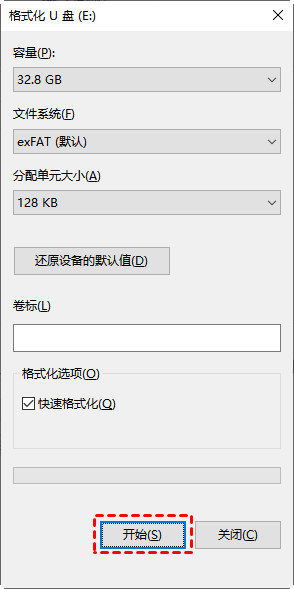
方法五:使用专业的数据恢复工具
移动硬盘不识别怎么修复?傲梅恢复之星是一款专业简单的数据恢复软件,借助其扫描算法和搜索引擎,它可以帮助你轻松扫描硬盘以恢复永久删除的文件。
✬ 可以从硬盘、USB、SD卡和其他存储设备中恢复已删除/丢失的数据。
✬ 恢复200多种数据类型,例如Word、Excel、PPT、PDF、照片、视频、音频、文件夹等。
✬ 基于原始路径、文件名和格式保留恢复的文件。
✬ 在快速扫描和深度扫描过程中,你可以搜索文件名以定位所需的文件。
✬ 适用于误删除、磁盘格式化、系统崩溃、病毒攻击等其他数据丢失情况。
✬ 支持NTFS、FAT32、exFAT和ReFS文件系统。
✬ 仅用三个步骤即可帮助你恢复已删除/丢失的数据。
✬ 适用于Windows 11、10、8、7或Windows Server操作系统。
1. 在你的电脑上下载安装运行傲梅恢复之星,识别到磁盘后,选择在删除之前包含所需文件的分区/磁盘,然后单击“开始扫描”。

2. 自动执行快速扫描和深度扫描后,你将看到已删除和丢失的文件。

✬ 名称:键入所需文件的文件名以缩小搜索范围。
✬ 修改日期:根据你的情况设置日期(今天、昨天、最近7/30天等)。
✬ 大小:根据你的需要筛选文件大小(<128KB、128KB~1MB、1MB~512MB等)。
3. 检查扫描结果并选择你需要的数据。然后单击“恢复 x 个文件”并将这些恢复的文件保存在新位置。

预防措施
移动硬盘不识别怎么修复?其实预防胜于治疗,采取以下措施可以减少硬盘不识别问题的发生。
✔定期备份数据:定期将重要数据备份到其他存储设备或云存储中,以防止数据丢失。
✔安装防病毒软件:安装并定期更新防病毒软件,防止病毒或恶意软件的侵扰。
✔定期硬盘维护:定期进行硬盘检查和维护,及时发现并解决潜在问题。
结论
移动硬盘不识别可能由多种原因引起,移动硬盘不识别怎么修复?通过系统检查、更新驱动程序、格式化和数据恢复软件等方法可以得到改善。如果遇到物理损坏,建议寻求专业数据恢复服务。通过定期备份和维护,可以有效预防硬盘不识别问题的发生。
